在日常的表格管理和数据核对中,我们经常需要使用勾选(√)或叉号(×)来标记某项是否完成、是否通过审核等状态。特别是在Excel中,如何快速地在方框内打勾,成为了很多用户关注的实用技巧。本文将为您介绍两种常用且高效的操作方法,帮助您更方便地在Excel表格中实现“方框打勾”的效果。
方法一:通过设置字体实现方框打勾
1、打开Excel表格,选中需要打勾的单元格。
2、点击菜单栏的“开始”选项卡,在“字体”框中输入“W”,从下拉列表中选择 Wingdings 2 字体。
3、然后,在单元格中输入不同的字母即可显示对应的符号:
- 输入 “R”:显示带方框的勾
- 输入 “Q”:显示带方框的叉
该方法适合对符号外观有特定需求的用户,效果简洁直观。
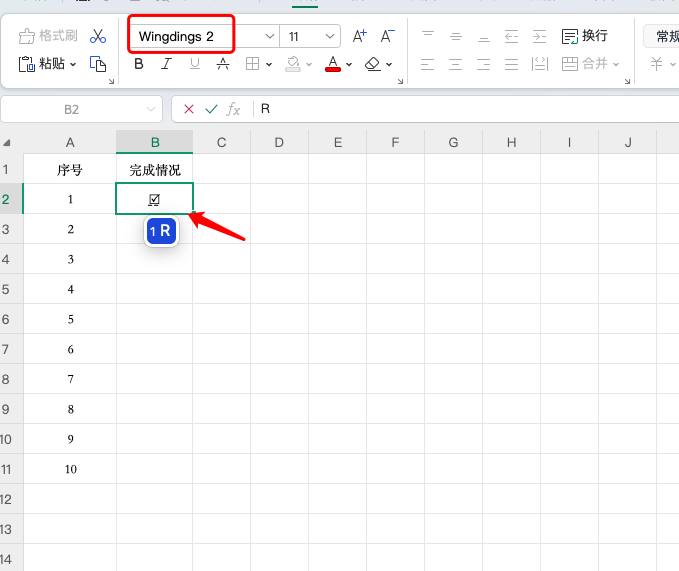
方法二:使用“插入符号”功能添加勾选符号
1、选中目标单元格,点击菜单栏的“插入”-“符号”。
2、找到所需的带方框勾选符号,点击“插入”按钮,符号即出现在单元格中。
这种方式不依赖快捷键,适合不熟悉字符编码的用户。
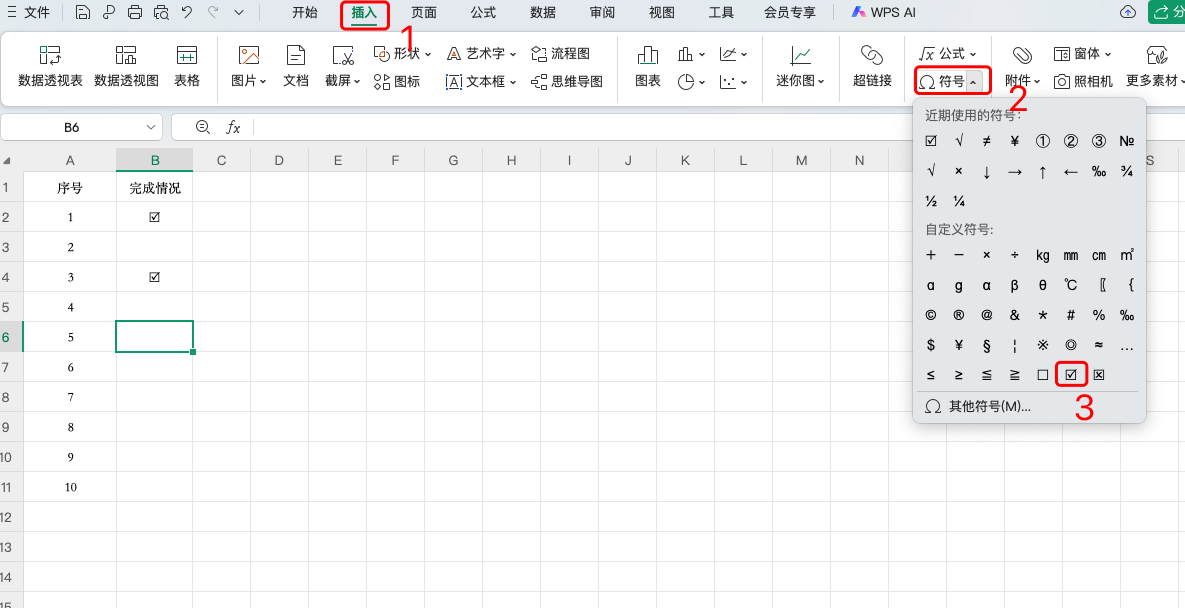
总结:
以上两种方法各有特点:字体设置法快捷灵活、插入符号法操作直观。用户可根据实际需求选择最合适的方式,轻松实现Excel方框打勾效果。如果你想进一步掌握 Excel 的各类实用功能,不妨使用专业excel应用「表格大师」。它提供丰富的模板、函数教程,助您全面提升表格处理效率与专业度。






